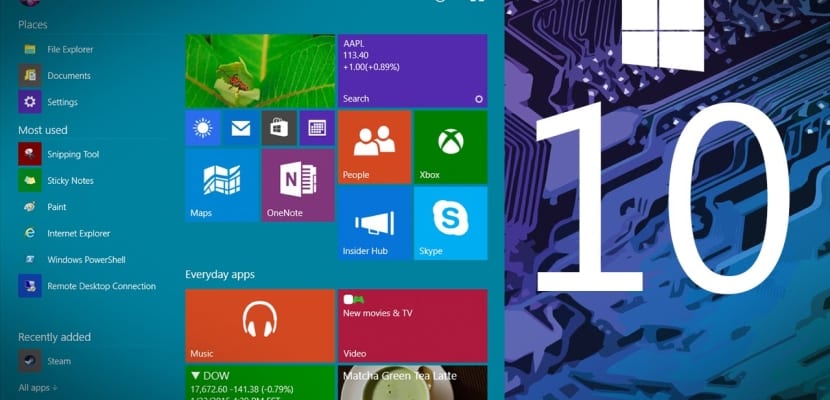
El 메뉴를 시작하다 적어도 본질에 관한 한 모든 버전에서 실질적으로 동일하게 유지되었지만 시간이 지남에 따라 또는 오히려 버전이 일부 측면에서 개선되어 기능과 기능이 추가되었습니다. 와 윈도우 10 변화가 너무 많지는 않았지만 몇 가지 문제가 나타나기 시작했습니다.
Windows의 시작 메뉴에 문제가있는 경우, 더 이상 걱정할 필요가 없으며이 간단한 기사에서는 이러한 문제를 빠르고 쉽게 해결하는 방법을 설명합니다.
Windows 10 시작 메뉴의 충돌은 Microsoft 운영 체제의 새 버전에서 가장 특이한 문제 중 하나이며 가장 일반적인 문제 중 하나입니다. 메뉴와 Cortana가 충돌하는이 실패에 대해 Windows가 제공하는 유일한 솔루션은 사용자가 좋아하지 않는 세션을 닫는 것입니다.
Windows 10 시작 메뉴의 문제를 해결하려면 다음 옵션 중 하나를 수행해야합니다.;
- 우선 시스템에 손상된 파일이 있는지 확인합니다. 이렇게하려면 Windows + R 키를 눌러 실행 상자에 액세스합니다. 이제 쓰기 SFC / scannow를 프로세스가 완료 될 때까지 기다리십시오. 오류가 발견되면 시스템 자체에서 자동으로 수정해야하지만 그렇지 않은 경우에는 dism / online / cleanup-image / restorehealth를 입력하십시오.
- 손상된 파일이나 오류가 아닌 경우 Dropbox와 같은 응용 프로그램에 문제가있을 수 있습니다., 많은 경우 시스템에서 충돌이 발생합니다. 이러한 문제를 해결하려면 Windows 탐색기를 다시 시작하거나 충돌 가능성이있는 응용 프로그램을 제거 할 수 있습니다.
- 마지막 리소스로 Windows 10의 네트워크 기능과 함께 안전 모드를 사용할 수 있습니다. 실행에서 다음을 작성해야합니다. msconfig를 그런 다음 시작 섹션으로 이동하여 선택한 네트워크에서 오류 방지 옵션을 선택합니다. 모든 것이 다시 정상적으로 작동하면 축하합니다. 문제를 발견했습니다.
이러한 솔루션을 사용하면 Windows 10 시작 메뉴 문제가 해결되었을 것입니다. 그렇지 않은 경우 Microsoft에서 권장하는대로 세션을 닫고 컴퓨터를 다시 시작하기 만하면됩니다.